| 来源:科技头条 | 2022-11-17 08:07:12 |
随着人们日常生活中越来越离不开,人们的日常沟通交流也是越来越依靠了。而为了能够让日常沟通更便利,绝大多数小伙伴都会在电脑端登录,以便于更快的接收消息和发送消息。而最近,迎来了一个好消息,那就是电脑端版信支持自动登录了,这样我们就省去了每天电脑端登录还需要用手机扫码或确认登录的麻烦操作了。那么PC端怎么设置开启自动登录呢?下面天极下载小编就来为大家进行介绍一下。
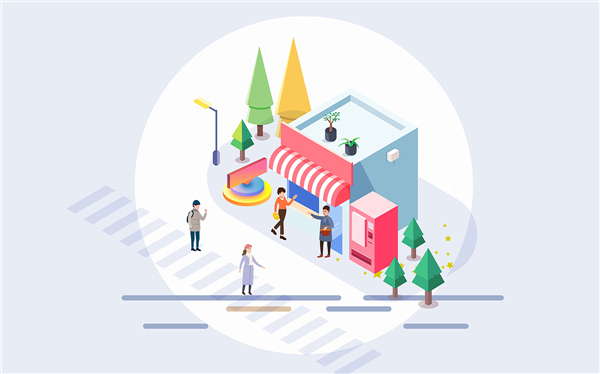
PC端怎样设置开启自动登录
1.打开电脑端的,然后点击【登录】按钮。
2.接着我们需要在手机端进行登录的确认,此时我们会发现,手机端在【同步最近的消息】选项下,多了一个【自动登录该设备】的选项,勾选它即可。
3.然后软件会弹出【开启自动登录】的提示,我们点击【开启】。
4.接着,点击【登录】按钮即可。
5.这样,日后我们再登录的时候,便可以自己点击登录页面的【进入】按钮来直接登录了,免去了手机端再次确认登录的麻烦了。
介绍完了电脑端设置开启自动登录后,如果自己因为一些原因,不使用这台电脑了,那么我们就需要取消掉这台电脑的自动登录,那么此时我们该如何进行取消呢?继续往下看吧。
PC端如何取消自动登录
1.在电脑端界面的左侧,找到【三】更多图标,并点击它,然后在弹出的选项中选择【设置】选项。
2.然后,在弹出的设置窗口中,我们在默认的【帐号设置】界面的右侧的底部,便可以看到【自动登录】功能,此时我们可以看到电脑版的自动登录功能是【已开启】的状态。
3.点击其右侧的【关闭】选项。
4.然后在弹出的提示窗口中,点击【确定】按钮。
5.最后,【自动登录】变成【未开启】的选项后,我们便成功的取消了电脑版的自动登录了。
标签: 自动登录 取消自动登录 如何关闭自动登录设置 电脑端自动登录取消方法
责任编辑:techtoutiao